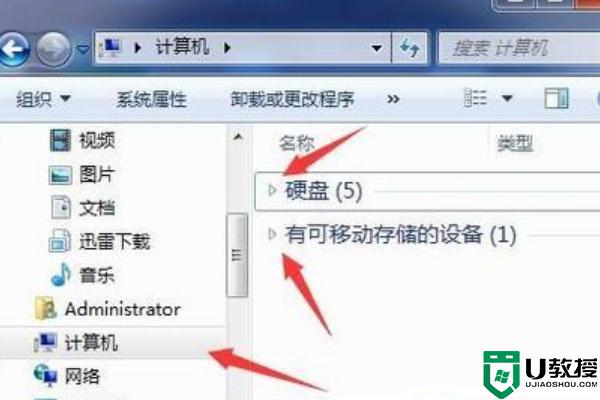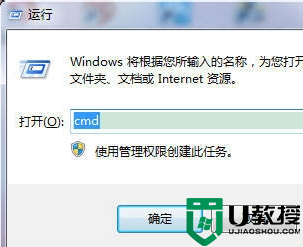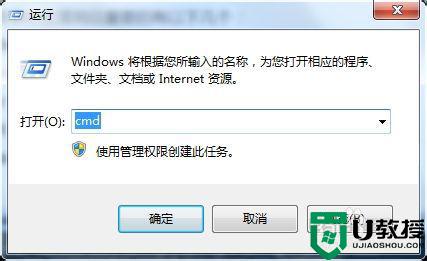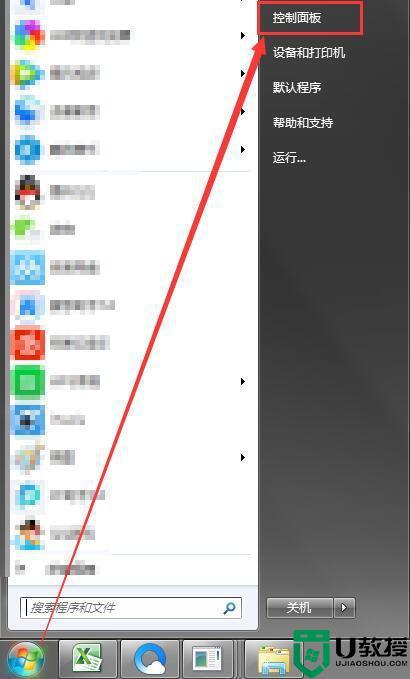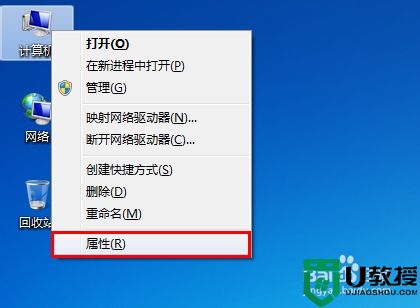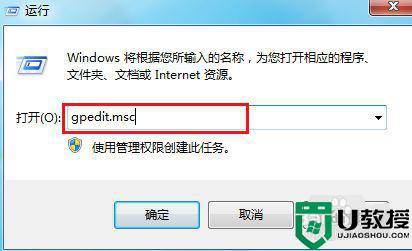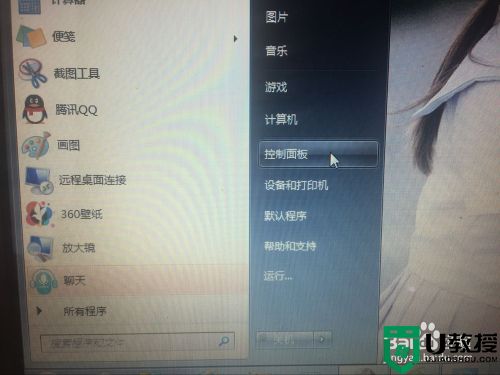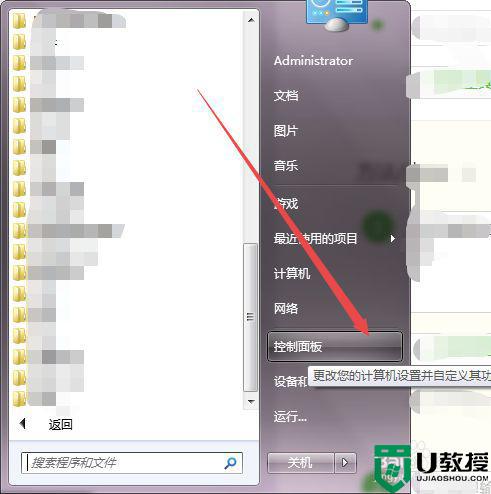如何取消win7折叠组 win7关闭折叠组方法
时间:2021-06-17作者:zhong
在电脑上,折叠组是可以把所有的文件都折叠成一个分组里,一般系统是默认打开这个功能的,但是我们是可以关闭的,也会有一些用户不知道怎么关闭的把,那么如何取消win7系统折叠组呢,下面小编给大家分享win7取消折叠组的方法。
推荐系统:win7旗舰版镜像文件
解决方法:
1、下图中所示的就是文件夹的折叠组;现在要把这折叠组取消;
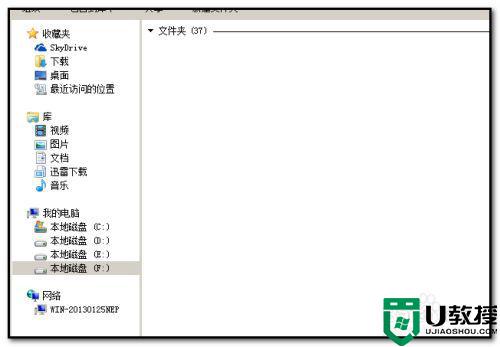
2、光标在F盘菜单栏上顺序点击:查看-分组依据;
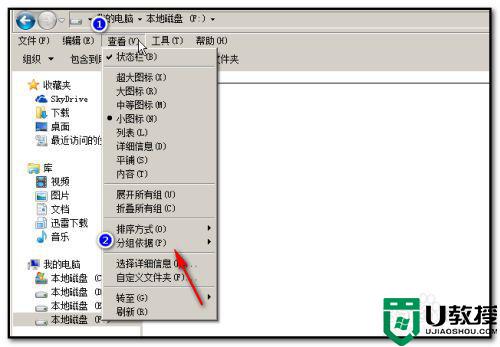
3、在“分组依据”下拉的菜单中点“无”;
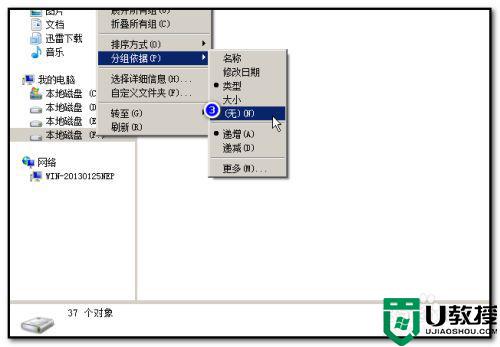
4、F盘的折叠组即被取消,F盘所有的文件即展示出来;取消折叠组,也可以这样操作;点开F盘,在这个页面的空白位置鼠标右键点下;
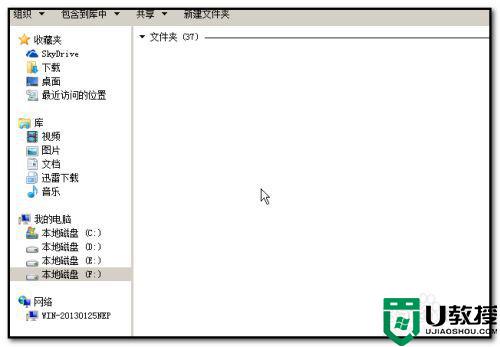
5、弹出的菜单中点“分组依据”;
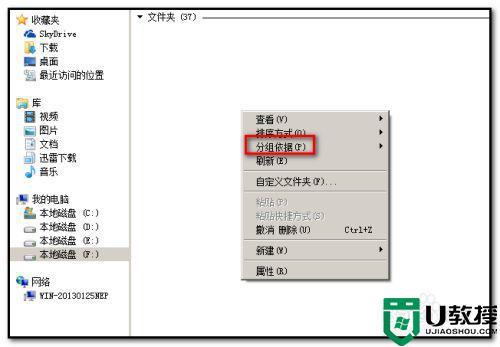
6、点“分组依据”后,弹出的菜单中点“无”,
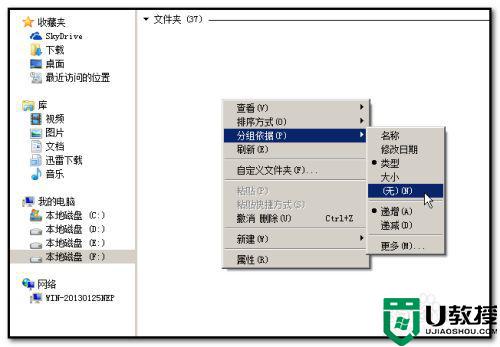
7、F盘的折叠组即被取消,所有文件都展示出来。
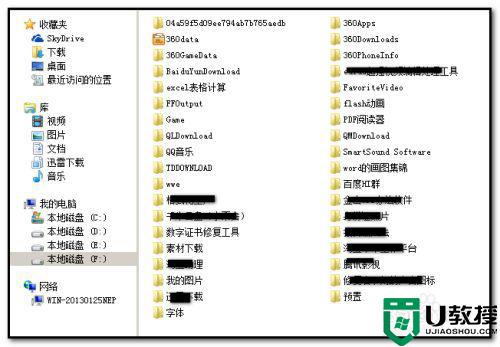
以上就是win7取消折叠组的方法,有不想使用折叠组的话,可以按上面的方法来进行取消。